家里宽带如何正确设置?
家里宽带如何设置?
对于初次接触家庭宽带安装的用户,正确配置网络设备是确保稳定上网的关键,以下步骤将帮助您快速完成设置,无需专业知识,只需按流程操作即可。

第一步:确认设备齐全
安装前,请检查是否已收到运营商提供的光猫(光纤调制解调器)、路由器(部分套餐可能自带)、网线及电源适配器,若需额外覆盖无线信号,建议自备千兆双频路由器。
第二步:连接硬件设备
1、光猫接入:将光纤线插入光猫的“光口”(一般为蓝色接口),接通电源。
2、路由器联网:用网线连接光猫的“LAN口”与路由器的“WAN口”,随后接通路由器电源。
3、终端设备接线:电脑、电视等可通过网线直连路由器的“LAN口”,或直接使用WiFi。
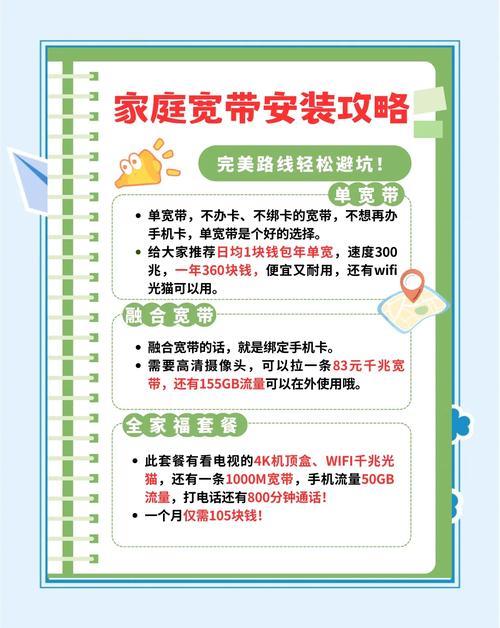
第三步:登录管理后台
1、打开电脑或手机浏览器,输入路由器底部的默认管理地址(如192.168.1.1)。
2、使用默认账号密码(常见为admin/admin或admin/123456)登录。
*注:首次登录后请立即修改密码,防止被他人篡改设置。
第四步:配置上网参数
1、选择上网方式:通常为“自动获取IP(DHCP)”或“宽带拨号(PPPoE)”,若为拨号模式,需输入运营商提供的宽带账号与密码。
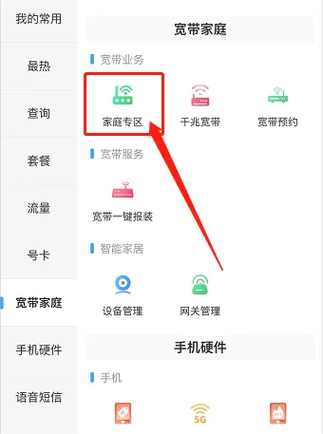
2、设置WiFi名称与密码:
- 名称(SSID):建议使用字母+数字组合,避免特殊符号。
- 密码:至少8位,包含大小写字母与数字,提升安全性。
3、保存并重启:完成设置后,设备将自动重启生效。
第五步:测试与优化
1、检查网络状态:连接WiFi后,打开网页或视频确认是否正常。
2、测速验证:使用“Speedtest”等工具测试网速是否达标(需关闭其他占用设备)。
3、信号优化:若覆盖不足,可将路由器置于房屋中央,远离金属障碍物或微波炉等干扰源。
常见问题处理
无法连接网络:检查光猫指示灯是否正常(绿灯常亮为正常),重启光猫与路由器。
WiFi信号弱:尝试更换路由器信道(通过管理后台调整),或加装信号放大器。
网速不达标:联系运营商确认带宽是否开通正确,或排查是否被他人蹭网。
家庭宽带设置并不复杂,重点在于细节操作与安全意识,定期更新路由器固件、修改复杂密码,能有效提升网络稳定性与隐私防护,若遇到技术问题,优先联系运营商客服,避免自行拆解设备。(观点:个人建议选择主流品牌路由器,如华为、TP-Link等,兼顾性能与售后保障。)










